품질 손실 없이 온라인에서 비디오를 무료로 다듬고 싶습니까?
비디오를 캡처한 후 종종 비디오를 다듬고 비디오의 시작 또는 끝에서 불필요한 부분을 제거해야 합니다. 무료 비디오 커터 온라인 장치에 타사 비디오 편집기 앱을 설치하지 않으려는 경우 최선의 선택이 될 수 있습니다. 이 게시물은 고품질로 비디오 클립을 자르기 위해 세 가지 인기 있는 온라인 비디오 파일 분할기를 공유합니다.

1 부. 온라인 비디오 커터 상위 3개
인터넷에서 온라인으로 무료 비디오 커터를 검색하면 많은 권장 사항에 쉽게 액세스할 수 있습니다. 그러나 대부분은 완전히 무료가 아닙니다. 분명히 이러한 비디오 트리머를 하나씩 시도하고 싶지는 않을 것입니다. 그런 점을 고려하여 3가지 훌륭한 제품을 소개하고자 합니다. 세 가지 온라인 비디오 커터는 모두 무료이며 우수한 사용자 경험을 제공할 수 있습니다.
123APPS 비디오 커터 온라인
123 앱 웹 브라우저에서 직접 모든 유형의 파일을 편집할 수 있는 다양한 도구를 제공하는 모든 기능을 갖춘 온라인 비디오, 오디오 및 PDF 편집기입니다. 비디오 트리밍의 경우 특정 비디오 트리밍 페이지가 있습니다. 당신은 그것을 사용하는 페이지에 갈 수 있습니다 비디오 커터 온라인. Windows PC, Mac, iPhone, iPad 및 Android 휴대폰과 호환됩니다. 온라인의 다른 비디오 트리머보다 뛰어난 이 대형 비디오 커터를 사용하면 비디오 클립을 최대 4GB까지 자를 수 있습니다.
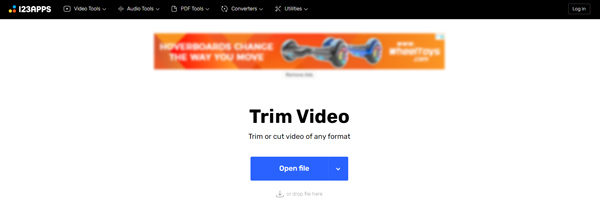
123APPS Video Cutter Online은 MP4, MKV, MPEG, M4V, AVI, FLV, MOV, WMV 등 일반적으로 사용되는 모든 비디오 형식을 지원합니다. 로컬 하드 드라이브, Google Drive, Dropbox 등에서 비디오를 자를 수 있습니다. 비디오 파일을 업로드한 후 좌우 트리밍 바를 자유롭게 움직여 비디오를 자를 수 있습니다. 또한 자르기, 회전, 뒤집기, 반복, 해상도 변경, 속도 변경 등과 같은 다른 편집 기능을 제공하여 비디오를 편집합니다.
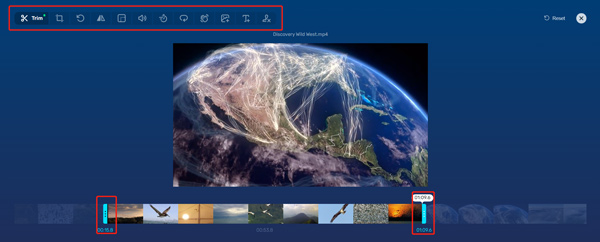
FlexClip 무료 비디오 트리머
FlexClip 무료 비디오 트리머 온라인에서 필요한 완벽한 길이로 비디오를 자르는 편리한 방법을 제공합니다. MP4, MOV, M4V, WebM 및 기타 형식의 비디오와 호환됩니다. 프로그램이나 플러그인을 설치하지 않고 Chrome, Edge, Firefox 또는 Safari와 같은 웹 브라우저에서 비디오 클립을 자르는 데 사용할 수 있습니다. 온라인의 다른 비디오 커터와 비교하여 FlexClip을 사용하면 비디오를 빠른 속도로 트리밍할 수 있습니다.
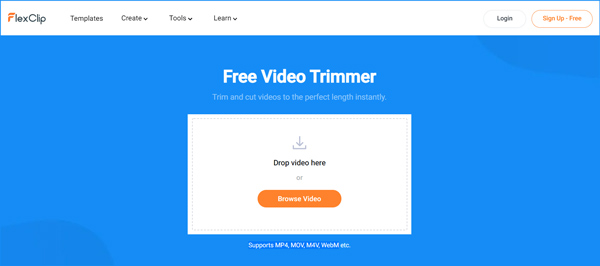
이 온라인 비디오 커터를 사용하면 최대 1GB의 비디오를 편집할 수 있습니다. 컴퓨터나 휴대폰에서 비디오를 다듬을 수 있습니다. FlexClip에 비디오 클립을 업로드하면 화면에 비디오 다듬기 팝업이 나타납니다. 여기에서 시작점과 끝점을 설정하기 위해 마커를 이동하여 트리밍 영역을 몇 초 안에 선택할 수 있습니다. 비디오 트리밍 결과를 실시간으로 미리 볼 수 있습니다. 트리밍된 비디오를 내보내려면 Google 또는 Facebook으로 로그인해야 합니다.
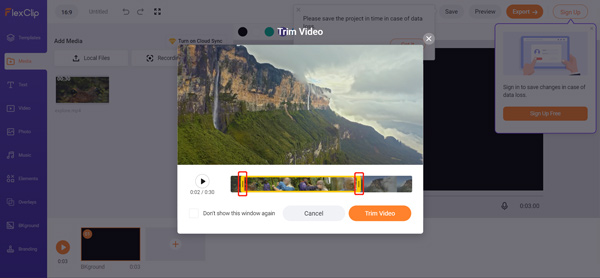
Flixier 비디오 트리머 온라인
플릭셔 비디오 편집, 녹화 및 온라인 제작을 위한 다양한 도구를 제공하는 도구입니다. 그것은 개인을 제공합니다 온라인 비디오 트리머 비디오 클립을 쉽게 자를 수 있습니다. 원본 품질을 유지하면서 비디오의 시작 또는 끝 부분에서 원하지 않는 콘텐츠를 잘라낼 수 있습니다. 이 무료 온라인 비디오 커터는 모든 인기 있는 비디오 형식과 호환됩니다.
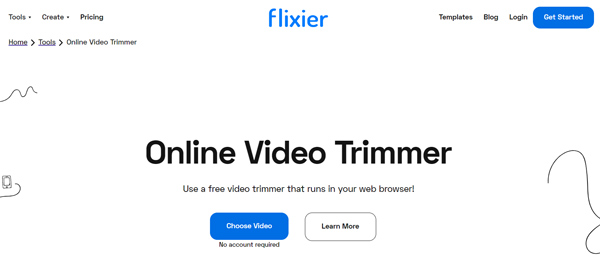
Flixier 공식 웹 사이트에 들어가면 다음을 클릭할 수 있습니다. 도구 탭을 선택한 다음 비디오 트리머 드롭다운에서 옵션을 선택합니다. Video Trimmer Online 페이지에서 다음을 클릭할 수 있습니다. 비디오를 선택하십시오 비디오를 추가하고 트리밍을 시작하려면 버튼을 누릅니다. 여기에서 2,000MB 미만의 비디오 파일을 잘라낼 수 있습니다. 비디오 파일이 업로드되면 해당 파일을 사용할 수 있습니다. 절단 원하지 않는 비디오 세그먼트를 제거하는 기능.
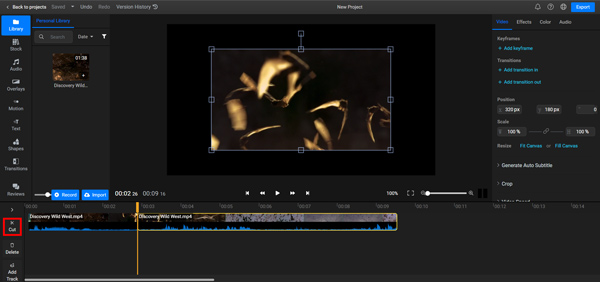
Flixier는 온라인에서 비디오를 편집하고 제작할 수 있는 많은 유용한 기능을 제공합니다. 그러나 출력 파일에 워터마크를 삽입합니다. 워터마크를 제거하려면 비용을 지불해야 합니다.
파트 2. Windows 11/10/8/7 PC 및 Mac용 최고의 비디오 트리머
컴퓨터에서 비디오를 자주 편집하고 품질 손실 없이 비디오를 자르기 위해 전문 비디오 트리머를 찾는 경우 강력한 비디오 변환기 궁극. 필요할 수 있는 많은 유용한 편집 기능을 갖추고 있습니다. 거의 모든 8K/5K/4K, 1080p/720p HD 및 일반적인 SD 비디오가 지원됩니다. 개인차가 있습니다 비디오 트리머 큰 비디오 파일을 줄일 수 있는 도구입니다.

4,000,000+ 다운로드
비디오를 다듬어야 할 때 먼저 컴퓨터에 이 Video Converter Ultimate를 무료로 다운로드할 수 있습니다. 그것을 열고 도구 상자 탭을 클릭 한 다음 비디오 트리머. 여기에 비디오를 추가할 수 있습니다. 비디오 트리머 절단을 위해.

비디오 트리머를 사용하면 왼쪽 및 오른쪽 트리밍 막대를 드래그하거나 시작 및 종료 시간 설정을 직접 조정하여 비디오를 자유롭게 다듬을 수 있습니다. 또한 세그먼트 추가, 빠른 분할, 병합, 페이드 인, 페이드 아웃 및 비디오를 편집할 수 있는 기타 기능을 제공합니다.

3부. Video Cutter Online의 FAQ
질문 1. iPhone에 비디오 트리머가 내장되어 있습니까?
iPhone과 iPad 모두 사진 앱에서 다듬기, 자르기, 회전 등의 기본 편집 기능을 제공합니다. iPhone에서 녹화 또는 저장된 동영상을 자유롭게 자르려면 사진 앱에서 동영상을 열고 편집 버튼을 탭한 다음 왼쪽 및 오른쪽 가장자리를 드래그하여 다듬을 수 있습니다.
질문 2. Clideo 비디오 커터는 무료인가요?
Clideo Video Cutter Online은 비디오 클립을 줄일 수 있는 인기 있는 비디오 트리머입니다. 모든 기능을 무료로 사용할 수 있습니다. 하지만 무료 버전은 편집한 동영상에 워터마크를 추가합니다.
질문 3. Windows 10에서 동영상을 자유롭게 다듬는 방법은 무엇입니까?
Windows 10 사용자는 사전 설치된 사진 앱을 사용하여 동영상을 프리컷할 수 있습니다. 비디오를 열고 오른쪽 상단 모서리에 있는 편집 및 만들기 버튼을 클릭한 다음 다듬기 기능을 사용하여 비디오 다듬기 무료로.
결론
이 게시물에는 세 가지가 나와 있습니다. 비디오 커터 온라인 웹 브라우저에서 비디오 클립을 쉽게 다듬을 수 있습니다. 더 나은 비디오 단축기 권장 사항이 있으면 아래 댓글 섹션에서 다른 독자와 공유하십시오.




